앱 콘텐츠 다운로드
시각화에 대한 데이터는 Microsoft Excel 파일로 다운로드할 수 있습니다. 시각화를 이미지 또는 PDF 파일로 다운로드할 수도 있습니다. 시트 및 스토리를 PDF로 다운로드합니다. 다운로드 대화 상자에서 출력 설정을 구성할 수 있습니다.
앱 콘텐츠를 다운로드할 때 다음 세부 정보를 고려합니다.
-
앱 콘텐츠를 다운로드하려면 브라우저에서 팝업을 허용해야 합니다.
-
터치스크린 장치를 사용하는 경우 다운로드 프로세스가 다르게 보입니다. 터치 장치의 길게 누름 메뉴를 참조하십시오.
-
사용자 정의 테마를 사용하는 경우 스타일이 이미지와 PDF에서 의도한 대로 표시되지 않을 수 있습니다.
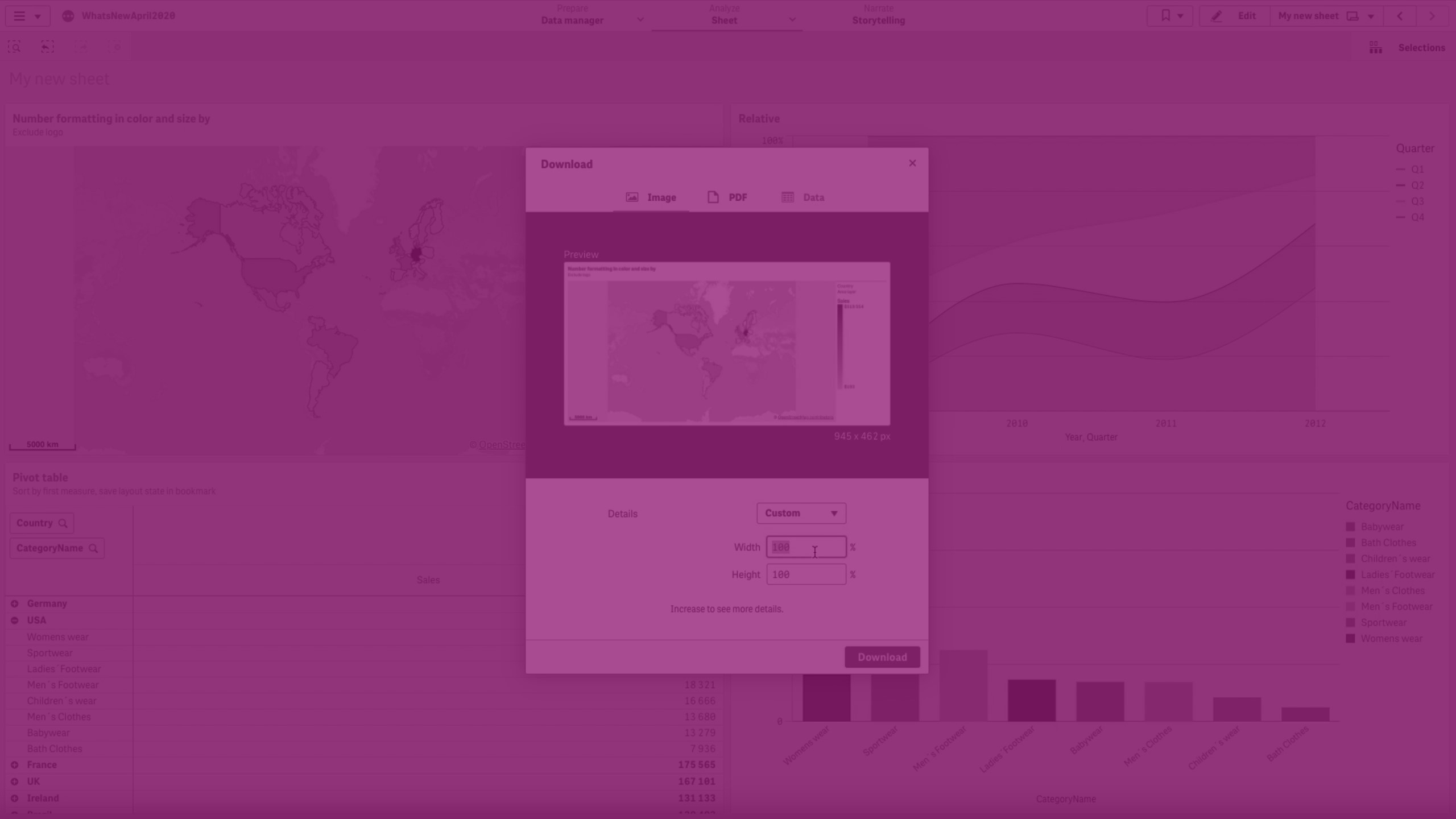
데이터
시각화 데이터를 다운로드하면 다운로드 대화 상자에서 Microsoft Excel 파일을 생성합니다. 선택한 차트에 대한 데이터 다운로드를 사용할 수 없는 경우 이미지 다운로드 미리 보기가 표시됩니다.
이미지
기본적으로 다운로드한 이미지에는 표시된 데이터 또는 세부 정보의 현재 보기가 포함되어 있습니다. 너비 및 높이를 조정하여 표시되는 데이터나 세부 정보의 양을 사용자 지정할 수 있습니다. 변경 시 이미지 미리 보기가 조정됩니다. 이미지는 PNG 형식으로 다운로드됩니다.
전체 시트 또는 개별 시각화의 PDF를 다운로드할 수 있습니다. PDF 해상도는 300DPI입니다. 페이지 방향(가로 또는 세로)을 선택하고 배율을 조정할 수 있습니다. PDF 용지 크기는 A4입니다. 미리 보기 창에서 PDF를 회전하고 인쇄할 수 있습니다. PDF 미리 보기는 변경에 따라 조정됩니다.
세 가지 화면비 옵션이 있습니다.
채우기
페이지의 공백을 최소화하도록 개체의 크기가 조정됩니다. 이는 시각화를 다운로드할 때의 기본 옵션입니다. 이 옵션에는 다음과 같은 특징이 있습니다.
-
전체 개체는 선택한 PDF 방향에 맞게 크기가 조정됩니다.
-
시트 또는 시각화가 페이지 중앙에 있습니다.
-
차트 비율은 브라우저 창에 표시되는 것과 동일하거나 동일하지 않을 수 있습니다. 페이지의 한 면이 채워질 때까지 개체의 크기가 조정됩니다. 페이지에 남아 있는 모든 공백이 채워져 잠재적으로 비율에 영향을 줍니다.
-
해상도는 브라우저 창 크기의 영향을 받습니다. 브라우저 창 크기가 클수록 PDF 텍스트가 작아집니다.
채우기 옵션을 사용하여 차트의 PDF 내보내기
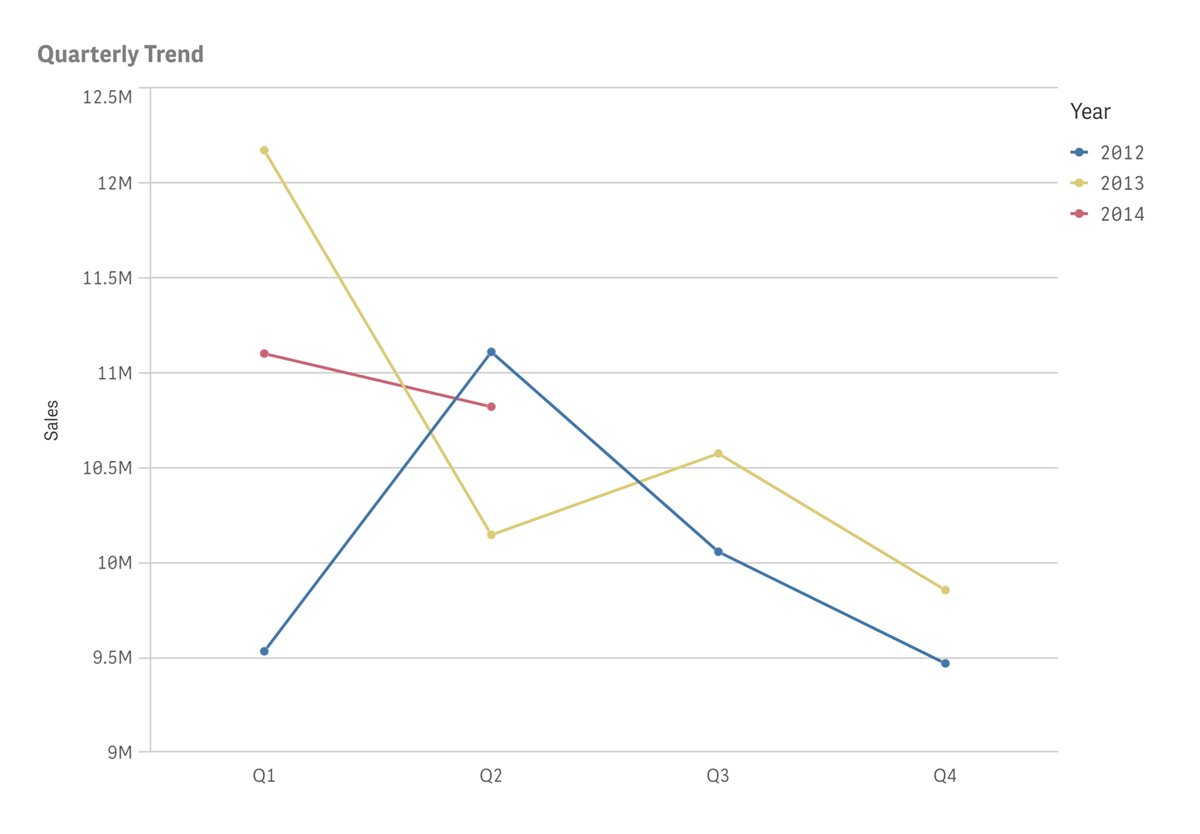
페이지에 맞춤
개체의 크기는 조정되지만 비율은 동일하게 유지됩니다. 이 옵션에는 다음과 같은 특징이 있습니다.
-
전체 개체는 선택한 PDF 방향에 맞게 크기가 조정됩니다.
-
차트 비율은 브라우저 창에서 보는 것과 동일합니다.
-
시트 또는 시각화가 페이지 중앙에 있습니다.
-
해상도는 브라우저 창 크기의 영향을 받습니다. 브라우저 창 크기가 클수록 PDF 텍스트가 작아집니다.
페이지에 맞춤 옵션을 사용하여 차트의 PDF 내보내기
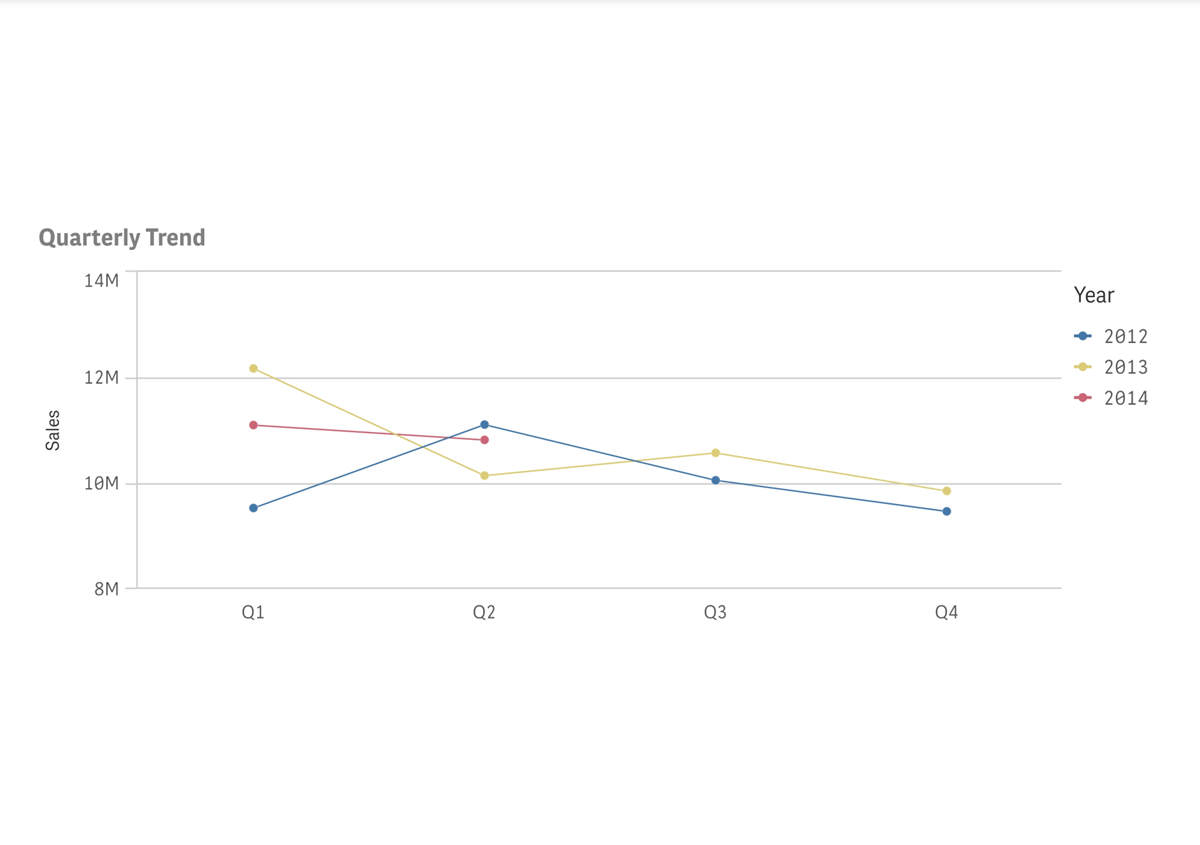
고정 크기
생성된 PDF는 미리 정의된 차원을 갖습니다. 작은 화면을 사용하거나 전체 시트를 다운로드하는 경우의 기본값입니다. 이 배율 옵션에는 다음과 같은 특성이 있습니다.
- 장치의 화면 크기에 상관없이 일정한 크기의 PDF를 원할 경우 이 옵션을 사용하는 것이 좋습니다.
- 전체 개체는 선택한 PDF 방향에 맞게 크기가 조정됩니다.
- 시트 또는 시각화가 페이지 중앙에 있습니다.
- 해상도는 브라우저 창 크기의 영향을 받지 않습니다.
고정 크기 옵션을 사용하여 차트의 PDF 내보내기
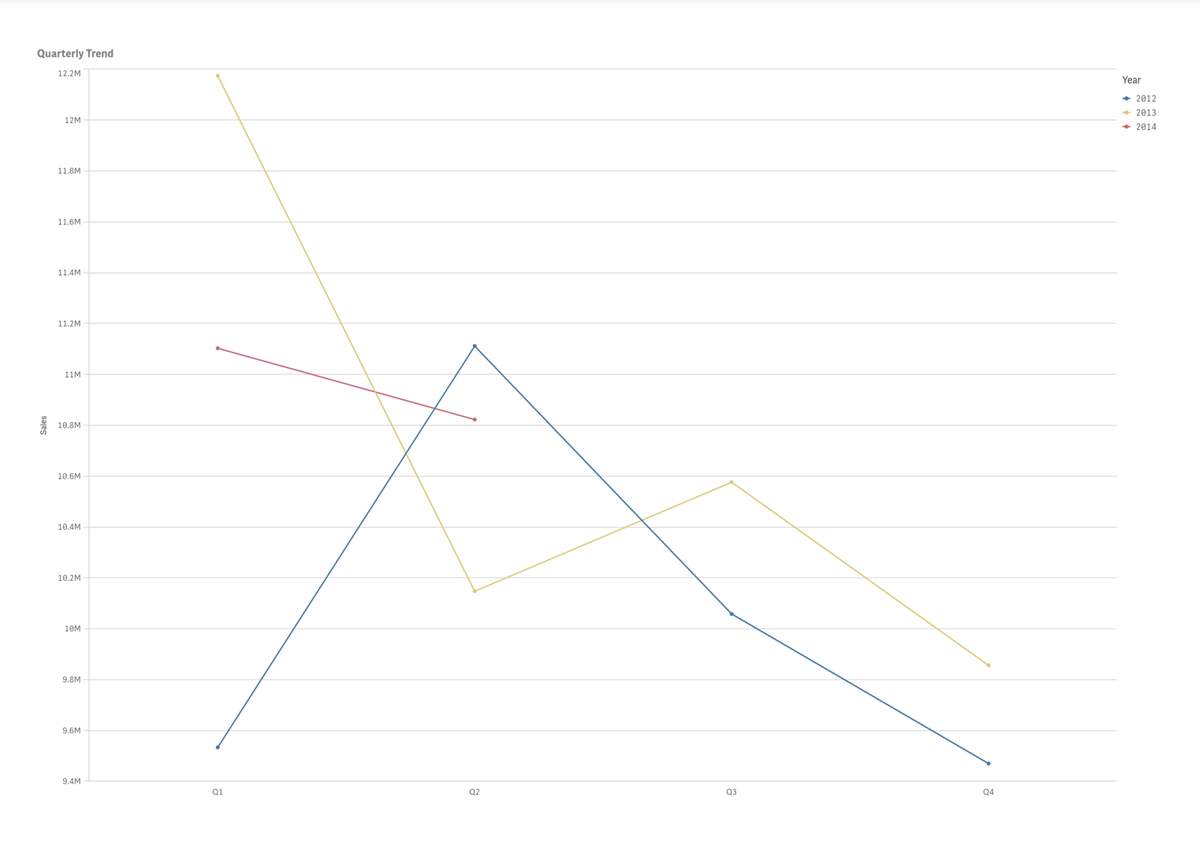
시각화 다운로드
다음과 같이 하십시오.
-
시각화를 마우스 오른쪽 버튼으로 클릭하거나
을 클릭합니다.
다운로드를 클릭합니다.
- 데이터, 이미지 또는 PDF를 선택합니다.
- 데이터: 구성하지 않습니다.
- 이미지: 세부 정보 드롭다운 목록에서 사용자 지정을 선택하여 너비와 높이를 변경합니다.
- PDF:
- 세로 또는 가로를 선택합니다.
- 배율에서 채우기, 페이지에 맞춤 또는 고정 크기를 선택합니다.
- 다운로드를 클릭합니다.
시트 다운로드
다음과 같이 하십시오.
- 다운로드하려는 시트를 엽니다.
-
을 클릭하고 PDF로 시트 다운로드를 선택합니다.
- 세로 또는 가로를 선택합니다.
- 배율에서 채우기, 페이지에 맞춤 또는 고정 크기를 선택할 수 있습니다.
- 다운로드를 클릭합니다.
스토리 다운로드
다음과 같이 하십시오.
- 다운로드하려는 스토리를 엽니다.
-
을 클릭하고 PDF로 스토리 다운로드를 선택합니다.
제한 사항
앱 콘텐츠를 다운로드하는 경우
앱 콘텐츠 다운로드에 적용되는 다음 제한 사항을 고려하십시오. 다운로드를 클릭하면 이러한 제한이 확인됩니다. 이 제한을 초과하면 오류 메시지가 표시됩니다. 이 문제가 발생하면 앱에서 편집할 수 있음 권한이 있는 사용자에게 문의하십시오.
구체적인 제한 사항은 다음과 같습니다.
-
최대 이미지 크기: 4,000 x 4,000 픽셀
-
최소 이미지 크기: 차트의 경우 5 x 5 픽셀, 시트의 경우 20 x 20 픽셀
이미지로 다운로드하는 경우
- 필터 창 및 시트 제목을 내보낼 수 없습니다.
-
앱에서 사용자 지정 글꼴을 사용하는 경우 Qlik Sense의 출력에서 해당 글꼴을 사용하는 데 필요한 라이센스가 있다고 가정합니다. 글꼴에 라이센스가 부여되었는지 확인하려면 앱 콘텐츠 스타일링을 위해 Qlik Sense에서 제공되는 여러 오픈소스 글꼴을 활용하십시오.
기본 Qlik Sense 테마에서 사용할 수 없는 글꼴에 대한 필수 라이센스가 있는 경우 사용자 지정 글꼴로 테마 만들기를 통해 사용자 지정 테마에 글꼴을 추가하는 방법을 알아봅니다.
- 차트 개체에 적용된 그림자는 출력에 표시되지 않습니다.
PDF로 다운로드하는 경우
- 타사 확장 및 작업 버튼은 빈 이미지로 내보냅니다.
- 필터 창은 개별 차트로 내보낼 수 없습니다. 전체 시트를 다운로드하면 내보내집니다.
- 시각화 확장(사용자 지정 개체)은 PDF로 다운로드할 수 없습니다. 이미지로 다운로드할 수 있습니다.
- 동적 보기 개체는 지원되지 않습니다. 빈 이미지로 내보내집니다. 그러나 지원되지 않는 다른 차트 유형과 달리 동적 차트는 다운로드 시간을 증가시킵니다. 동적 차트가 많은 시트는 시간이 초과되어 다운로드하지 못할 수 있습니다.
- 브라우저에 PDF 뷰어 플러그인이 설치되지 않은 경우 다운로드 대화 상자에 미리 보기가 없습니다.
-
앱에서 사용자 지정 글꼴을 사용하는 경우 Qlik Sense의 출력에서 해당 글꼴을 사용하는 데 필요한 라이센스가 있다고 가정합니다. 글꼴에 라이센스가 부여되었는지 확인하려면 앱 콘텐츠 스타일링을 위해 Qlik Sense에서 제공되는 여러 오픈소스 글꼴을 활용하십시오.
기본 Qlik Sense 테마에서 사용할 수 없는 글꼴에 대한 필수 라이센스가 있는 경우 사용자 지정 글꼴로 테마 만들기를 통해 사용자 지정 테마에 글꼴을 추가하는 방법을 알아봅니다.
-
선택한 글꼴에서 지원되지 않는 문자가 앱 콘텐츠에 사용되는 경우 해당 문자는 지원되는 글꼴로 출력에 렌더링됩니다. 사용자 지정 글꼴을 사용하면 다른 동작이 나타날 수 있습니다.
-
앱에서 사용자 지정 테마를 사용하여 글꼴 사용을 정의하는 경우(예: 테마에 글꼴 파일을 직접 추가) 다양한 출력에서 렌더링된 글꼴은 앱에서 사용한 글꼴과 다를 수 있습니다.
- 앱 콘텐츠를 PDF로 다운로드하면 차트 개체에 적용된 그림자가 출력에 표시되지 않습니다.
PDF로 스토리를 다운로드하는 경우
-
다음 설정을 사용하여 스토리를 다운로드합니다.
-
용지 크기: A4
-
해상도: 200DPI
-
방향: 가로
-
규모: 페이지에 맞춥니다. 스토리텔링 16:9 형식이 유지되고 PDF 하단에 약간의 간격이 추가됩니다.
-
-
선택한 글꼴에서 지원되지 않는 문자가 삽입된 앱 콘텐츠(스토리 텍스트 요소 아님)에 사용되는 경우 이러한 문자는 지원되는 글꼴로 PDF 파일에서 렌더링됩니다. 사용자 지정 글꼴을 사용하면 다른 동작이 나타날 수 있습니다.
-
앱 로캘에 따라 차트 스냅샷의 글꼴이 아니라 스토리 텍스트 요소에 사용되는 글꼴이 결정됩니다. 예:
-
앱 로캘이 아래 사례 중 하나와 일치하지 않는 한 Arial이 기본값입니다.
-
WenQuanYi Zen Hei는 중국어 간체(중국) 및 일본어(일본) 등에 사용됩니다.
-
FreeSerif는 그루지야어(조지아) 및 태국어(태국) 등에 사용됩니다.
-
- 포함된 시트는 기본 상태의 PDF로 다운로드됩니다. 포함된 시트의 개체에 수행된 변경(예: 막대형 차트의 방향 변경)은 포함되지 않습니다.
-
스토리에 있는 텍스트 개체의 언어는 앱 시스템 변수 CollationLocale의 로드 스크립트에 설정된 언어와 일치해야 합니다. 서로 다른 경우 스토리의 텍스트 개체가 예상대로 다운로드되지 않을 수 있습니다.
- 스토리를 PDF로 다운로드하면 차트 개체에 적용된 그림자가 출력에 표시되지 않습니다.
데이터를 다운로드하는 경우
- 맵 시각화 데이터를 다운로드할 수 없습니다.
- 상자 그림, 분포도 및 히스토그램 데이터에는 다운로드한 Microsoft Excel 파일의 여러 시트에 해당하는 여러 하이퍼큐브가 포함되어 있습니다. 데이터를 다운로드할 때 기본 하이퍼큐브는 단일 시트로만 다운로드됩니다.
-
테이블에서 데이터를 다운로드할 때 글꼴 및 하이퍼링크 스타일링은 유지되지 않습니다. 차트 데이터 다운로드에서는 동적 색이 지원되지 않습니다.
-
Excel 파일은 다음을 초과할 수 없습니다
- 1,048,566행
- 16,384열
-
다운로드된 Excel 파일의 크기는 100MB를 초과할 수 없습니다. 파일 크기는 다음에 따라 다릅니다.
-
행 및 열의 수
-
총 셀 수
-
셀의 텍스트 양
총 셀 수는 다운로드 전에 확인할 수 없습니다.
-
